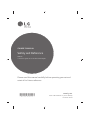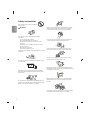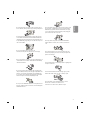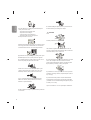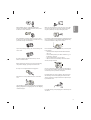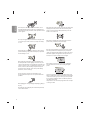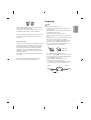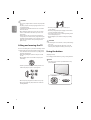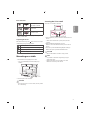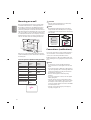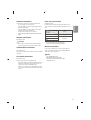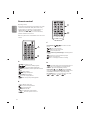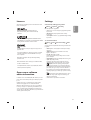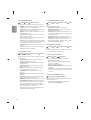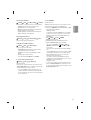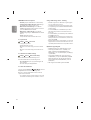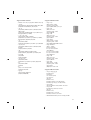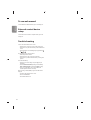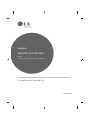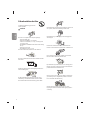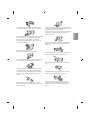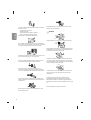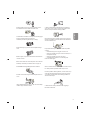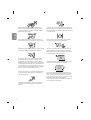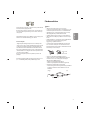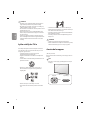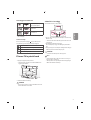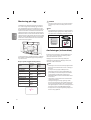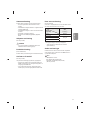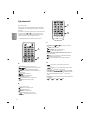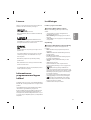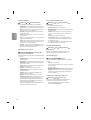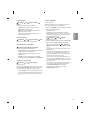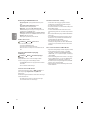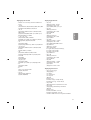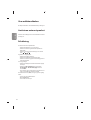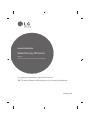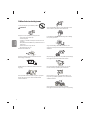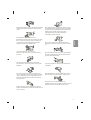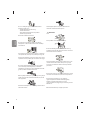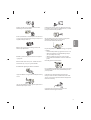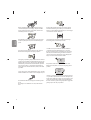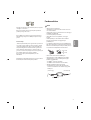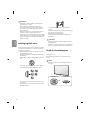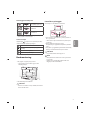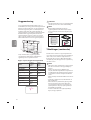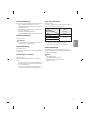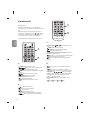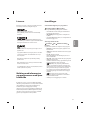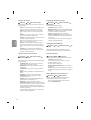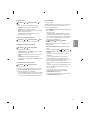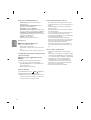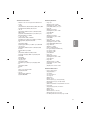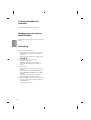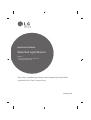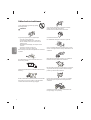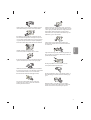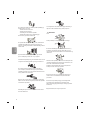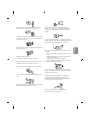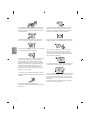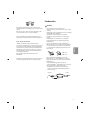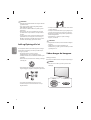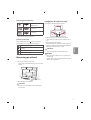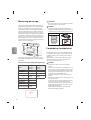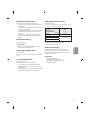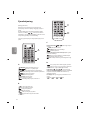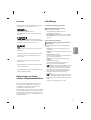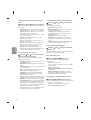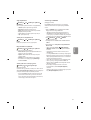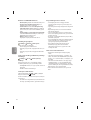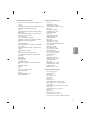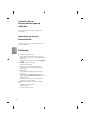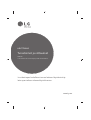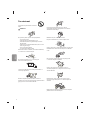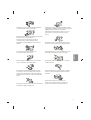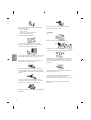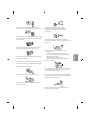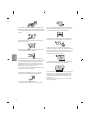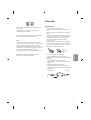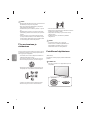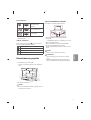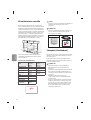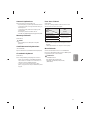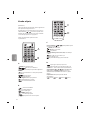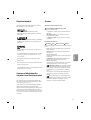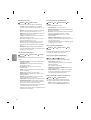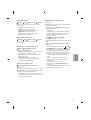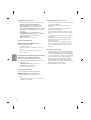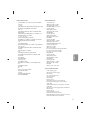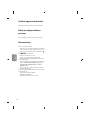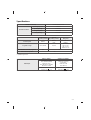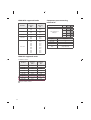Sidan laddas...
Sidan laddas...
Sidan laddas...
Sidan laddas...
Sidan laddas...
Sidan laddas...
Sidan laddas...
Sidan laddas...
Sidan laddas...
Sidan laddas...
Sidan laddas...
Sidan laddas...
Sidan laddas...
Sidan laddas...
Sidan laddas...
Sidan laddas...
Sidan laddas...
Sidan laddas...

Läs den här handboken noggrant innan du använder produkten
och spara den för framtida bruk.
www.lg.com
Säkerhet och referens
HANDBOK
LED TV*
* LG LED-TV har en LCD-skärm med LED-belysning.

2
SVENSKA
Säkerhetsföreskrifter
Läs säkerhetsföreskrifterna noggrant innan du
använder produkten.
VARNING
Placera inte TV:n och ärrkontrollen i följande omgivningar:
t En plats med direkt solljus
t En plats med hög fuktighet, t.ex. ett badrum
t I närheten av en värmekälla, t.ex. en spis, och andra apparater
som genererar värme
t Nära diskbänkar eller luftfuktare där de lätt kan utsättas för ånga
eller olja
t En plats med regn och vind
t Nära behållare med vatten, t.ex. vaser
Annars nns risk för brand, elektriska stötar eller tekniska fel.
Placera inte produkten där den kan utsättas för damm. Detta medför
risk för brand.
Kontakten till eluttaget används för bortkoppling. Kontakten måste
alltid vara fullt fungerande.
Rör aldrig nätkontakten med våta händer. Torka genast av hela
nätsladden noga om stickkontakten blir blöt eller täckt av damm.
Annars kan du få livshotande elektriska stötar på grund av fukten.
Anslut nätkabeln till ett jordat uttag. (Med undantag för apparater som
inte är jordade.) Annars kan du få livsfarliga elektriska stötar.
Anslut nätkabeln noga så den inte glappar. Om kabeln glappar kan
eldsvåda uppstå.
Kontrollera att strömsladden inte kommer i kontakt med varma
föremål som element. Detta ökar risken för brand och elektriska stötar.
Placera inte tunga föremål eller själva produkten på strömsladdar.
Detta kan resultera i eldsvåda eller elektriska stötar.
Böj antennkabeln längs med husfasaden, så nära som möjligt, för att
förhindra att regn läcker in. Annars kan det uppstå vattenskador inuti
produkten vilket kan leda till elektriska stötar.
När du monterar en TV på väggen ska du se till du inte installerar den
genom att hänga ström- och signalkablar på baksidan av den. Detta
kan orsaka eldsvåda eller elektriska stötar.
Anslut inte för många elektriska apparater till en och samma
förgreningsdosa. Detta kan leda till att eldsvåda uppstår på grund av
överhettning.

SVENSKA
3
Se till att inte tappa eller välta produkten när du ansluter externa
enheter. Det kan resultera i personskador eller skador på produkten.
Desiccant
Förvara torkmedel, plast och annat förpackningsmaterial utom räckhåll
för barn. Antifuktmaterial är skadligt vid förtäring. Vid oavsiktlig
förtäring ska du tvinga patienten att kräkas och sedan besöka
närmaste sjukhus. Plastemballaget kan dessutom orsaka kvävning.
Förvaras utom räckhåll för barn.
Låt inte barn klättra eller hänga på TV:n.
Då kan TV:n ramla och detta kan orsaka allvarliga skador.
Kassera använda batterier noggrant så att barn inte kommer åt att äta
dem. Om detta händer ska du omedelbart ta barnet till en läkare.
Sätt inte in strömledande föremål (som metallbestick) i ena änden
av strömkabeln medan den andra änden är ansluten till ingången i
väggen. Rör inte heller strömkabeln direkt efter att du anslutit den
till ingången i väggen. Då kan du få elektriska stötar. (Beroende på
modell)
Du bör inte ställa eller förvara brandfarliga ämnen i närheten av
produkten. Vårdslös hantering av brandfarliga ämnen innebär risk för
explosion eller eldsvåda.
Se till att metallföremål som mynt, hårnålar och gem inte kan falla ner
i produkten. Var också försiktig med lättantändliga föremål som papper
eller tändstickor. Barn måste vara extra försiktiga.
Elektriska stötar, eldsvåda eller skador kan inträa. Om ett främmande
föremål hamnar i produkten kopplar du från strömsladden och
kontaktar servicecenter.
Spreja inte vatten på produkten och gnugga inte brandfarliga vätskor
på den (som thinner eller bensen). Det kan leda till elektriska stötar
eller eldsvåda.
Skydda produkten från stötar, se till att inte något objekt ramlar in i
produkten eller på skärmen. Du eller produkten kan skadas.
Vidrör aldrig denna produkt under åskväder. Då kan du få elektriska
stötar.
Rör aldrig vid vägguttaget vid gasläckor. Öppna fönstren och vädra.
Eldsvådor eller brännskador kan uppstå på grund av gnistor.
Ta inte själv isär produkten. Försök inte heller att reparera eller
modiera den på egen hand. Det kan leda till elektriska stötar eller
eldsvåda. Kontakta servicecentret vid kontroll, njustering eller
reparation.

4
SVENSKA
Om något av följande inträar kopplar du ur produkten och kontaktar
ett lokalt servicecenter.
t Produkten har utsatts för stötar
t Produkten har skadats
t Främmande föremål har kommit in i produkten
t Det kom rök eller konstig lukt från produkten
Detta kan resultera i eldsvåda eller elektriska stötar.
Dra ur nätkabeln om du vet att du inte kommer att använda produkten
under en längre tid. Ansamlat damm kan orsaka eldsvåda, och försämrad
isolering kan leda till krypströmmar, kortslutning eller eldsvåda.
Produkten får inte utsättas för vatten (droppar eller stänk). Placera inte
föremål som innehåller vätska, t.ex. vaser, på apparaten.
Placera inte produkten där den kan komma att utsättas för olja eller
oljestänk. Det kan skada produkten och få den att falla ned.
Om vatten eller ett annat ämne hamnar i produkten (t.ex. en
nätadapter, strömsladd, TV), koppla från strömsladden och kontakta
servicecentret omedelbart. Det kan leda till brand och elektriska stötar.
Använd endast en auktoriserad nätadapter och strömsladd som har
godkänts av LG Electronics. Annars nns risk för brand, elektriska stötar
eller tekniska fel.
Montera aldrig isär nätadaptern eller strömsladden. Det kan orsaka
brand och elektriska stötar.
Var försiktig med adaptern så att den inte utsätts för externa stötar.
Externa stötar kan skada adaptern.
VARNING!
Installera produkten på en plats där det inte förekommer radiovågor.
Avståndet mellan utomhusantennen och eventuella kraftledningar ska
vara tillräckligt stort så att antennen inte nuddar kraftledningarna om
den faller. Detta medför risk för elektriska stötar.
Installera inte produkten på platser som instabila hyllor eller lutande
ytor. Undvik också platser där det nns vibrationer eller där produkten
inte har ordentligt stöd. Annars kan produkten falla eller välta vilket kan
orsaka personskada eller skada på produkten.
Om du installerar TV:n på ett stativ måste montera den på ett säkert
sätt så att den inte kan välta. Om produkten välter kan det orsaka
allvarliga skador.
Om du tänker montera apparaten på en vägg fäster du VESA
standardväggmonteringsfäste (valfri komponent) på apparatens
baksida. När du installerar TV:n med hjälp av väggmonteringsfästet
(valfri komponent) ska du sätta fast det ordentligt så att det inte ramlar
ner.
Använd endast tillbehör som angivits av tillverkaren.

SVENSKA
5
Kontakta en kvalicerad serviceperson när du installerar antennen.
På så sätt minimeras risken för brand eller elektriska stötar.
Vi rekommenderar att du håller ett avstånd på minst fem till sju gånger
den diagonala skärmstorleken när du tittar på TV.
Om du tittar på TV under lång tid kan du börja se suddigt.
Använd enbart angiven typ av batteri. Annars kan ärrkontrollen gå
sönder.
Blanda inte gamla och nya batterier. Detta kan leda till att batterierna
överhettas och läcker.
Batterier ska inte utsättas för extrema temperaturer. Förvara dem inte i
direkt solljus och håll dem på avstånd från element och öppen eld.
Använd ALDRIG icke återuppladdningsbara batterier i laddaren.
Kontrollera att det inte nns några föremål mellan ärrkontrollen och
sensorn.
Signalen från ärrkontrollen kan störas av solljus eller annat starkt ljus.
I så fall ska du göra det mörkare i rummet.
Se till att anslutningskablarna är tillräckligt långa vid anslutning av
externa enheter som t.ex spelkonsoler. Annars kan produkten ramla
vilket kan orsaka personskada eller skada på produkten.
Använd inte stickproppen för att knäppa på eller stänga av apparaten.
(Använd inte strömkabeln som kontakt.) Det kan orsaka mekaniska fel
eller leda till elektriska stötar.
Följ installationsanvisningarna nedan för att förhindra att produkten
överhettas.
t Avståndet mellan apparat och vägg bör vara minst 10 cm.
t Installera inte produkten på en plats som saknar ventilation (t.ex. i
en bokhylla eller ett skåp).
t Installera inte produkten på en matta eller en dyna.
t Se till att luftventilen inte blockeras av en duk eller gardin.
Annars kan eldsvåda uppstå.
Vidrör inte ventilationshålen när du tittar på TV eftersom dessa kan vara
heta. Detta påverkar inte produktens funktion eller prestanda.
Kontrollera produktens sladdar regelbundet, och om utseendet visar på
skador eller nedbrytning kopplar du från den, slutar att använda den
och får sladden ersatt med exakt samma ersättningsprodukt från en
auktoriserad återförsäljare.
Se till att damm inte samlas på nätkontakten eller i vägguttaget.
Detta medför risk för brand.

6
SVENSKA
Skydda nätsladden från fysisk eller mekanisk felanvändning, t.ex.
att böja, slå knutar på, klämma i dörrar eller gå på den. Var extra
uppmärksam på kontakter, vägguttag och de punkter där sladden
kommer ut från apparatens hölje.
Tryck eller skrapa inte på skärmytan med handen eller med vassa
föremål som naglar, spik, pennor eller liknande, som kan orsaka repor.
Undvik att vidröra skärmen eller hålla ngrarna mot den en längre tid.
Detta kan orsaka tillfälliga förvrängningseekter på skärmen.
När du rengör produkten och dess komponenter kopplar du bort
strömmen och torkar med en mjuk trasa. Om du trycker för hårt
kan det leda till repor eller missfärgningar. Spraya inte vatten på
produkten eller torka den med en våt trasa. Använd aldrig fönsterputs,
rengöringsmedel för bilar, industriella rengöringsmedel, skurmedel,
vax, bensen, alkohol o.s.v. som kan skada produkten och dess panel.
Annars kan det uppstå eldsvåda, elektriska stötar eller produktskada
(deformation, korrosion eller att produkten går sönder).
Så länge som den här enheten är ansluten till ett vägguttag kommer
den inte att kopplas från växelströmkällan, även om du stänger av
enheten med strömbrytaren.
När du ska dra ur sladden tar du tag i stickproppen och drar ur den.
Om ledningarna inuti strömkabeln kopplas bort kan det orsaka
eldsvåda.
Se till att du stänger av strömmen innan du yttar produkten. Sedan
drar du ur strömkablarna, antennkablarna och alla anslutningskablar.
TV:n eller strömsladden kan vara skadade vilket kan leda till brand eller
orsaka elektriska stötar.
Ta hjälp av någon annan när du yttar eller packar upp produkten
eftersom den är tung. Annars kan personskador uppstå.
Lämna all service till kvalicerad servicepersonal. Service krävs när
produkten har skadats, t.ex. när strömsladden eller -kontakten har
skadats, vätska har spillts i produkten, produkten har utsatts för regn
eller fukt, inte fungerar normalt eller har tappats.
Om produkten är sval kan det hända att du ser lite ”immer” när den
slås på. Det är helt normalt. Det är inte fel på produkten.
Panelen är en högteknologisk produkt med en upplösning på två
miljoner till sex miljoner pixlar. Det kan hända att du ser små svarta
prickar och/eller färgade prickar (röda, blå eller gröna) i storleken
1ppm på panelen. Detta är inte ett tecken på att något är fel, och det
påverkar inte produktens prestanda eller pålitlighet.
Det här fenomenet förekommer också i produkter från tredje part och
ger inte rätt till byte eller återbetalning.

SVENSKA
7
Panelens ljusstyrka och färg kan se olika ut beroende på vilken vinkel du
tittar från (vänster/höger/uppåt/nedåt).
Det här fenomenet uppstår på grund av panelens egenskaper. Det har
inget med produktens prestanda att göra och det är inte ett tecken på
att något är fel.
Inbrända bilder kan uppstå om en stillbild visas under en längre period.
Undvik att visa samma bild alltför länge på tv-skärmen.
Genererat ljud
”Knäppande” ljud: Ett knäppande ljud som hörs när du tittar på eller
stänger av TV:n orsakas av termisk sammandragning i plasten på grund
av temperatur och fuktighet. Detta ljud är vanligt för produkter där
termisk deformation krävs. Brummande från elektrisk krets/surrande
från panelen: Ett lågfrekvent ljud genereras från en snabb växlingskrets
som tillhandahåller en stor mängd ström för att driva produkten. Detta
varierar beroende på produkten.
De här genererade ljuden påverkar inte produktens prestanda eller
pålitlighet.
Använd inga elektriska produkter med hög spänning i närheten av tv:n
(t.ex. en elektrisk ugsmälla). Då kan produkten fungera sämre.
Förberedelser
Obs!
t Illustrationen kan skilja sig från vad som syns på TV:n.
t TV-apparatens skärmvisningar (OSD, On Screen Display) kan se lite
annorlunda ut jämfört med vad som visas i användarhandboken.
t Tillgängliga menyer och alternativ kan skilja sig åt beroende på
vilken ingångskälla eller produktmodell du använder.
t I framtiden kommer den här TV:n att förses med nya funktioner.
t Vilka föremål som medföljer din produkt kan variera beroende på
modell.
t Produktspecikationer och innehåll i den här användarhandboken
kan ändras utan föregående meddelande på grund av
uppgradering av produktens funktioner.
t För bästa möjliga anslutning bör HDMI-kablar och USB-enheter
inte vara större än 10mm tjocka och 18mm breda. Använd en
förlängningskabel med stöd för USB 2.0 om USB-kabeln eller USB-
minnet inte passar i TV:ns USB-port.
A
B
A
B
*A
<
=
10 mm
*B
<
=
18 mm
t Använd en certierad kabel med HDMI-logotypen på.
t Om du inte använder en certierad HDMI-kabel kan det hända
att skärmen inte visas eller att det uppstår anslutningsfel.
(Rekommenderade HDMI-kabeltyper)
- HDMI®/
TM
-höghastighetskabel (upp till 3 m)
- HDMI®/
TM
-höghastighetskabel med Ethernet (upp till 3 m)
t Användning av ferritkärnan (Beroende på modell)
- Minska störningar från elektromagnetisk strålning i strömkabeln
med hjälp av ferritkärnan. Linda strömkabeln ett varv runt
ferritkärnan.
[Vägg]
[Tv]
10 cm (+ / -2 cm)
Sidan laddas...

SVENSKA
9
Grundläggande funktioner
Ström på (Tryck på)
Ström av (Håll nedtryckt)
1
Volymkontroll
Programkontroll
1 Om menyknappen visas på skärmen kan du lämna menyn genom att
hålla ner knappen.
Justera menyn
När tv:n är på trycker du en gång på -knappen. Du kan justera
menyalternativen genom att trycka på eller ytta knapparna.
Stäng av strömmen.
Stänger alla skärmbilder och återgår till normalt TV-läge.
Ändrar ingångskällan.
Öppnar inställningsmenyn.
Placera TV:n på ett bord
1 Lyft upp TV:n i upprätt position på ett bord.
t Lämna ett utrymme på (minst) 10 cm mellan bildskärmen och
väggen för god ventilation.
10 cm
10 cm
10 cm
10 cm
10 cm
2 Anslut strömsladden till ett eluttag.
VARNING!
t Placera inte TV:n i närheten av eller på värmekällor eftersom det
kan leda till brand eller annan skada.
Säkra TV:n i en vägg
(Denna funktion nns inte på alla modeller.)
1 Sätt i och skruva åt skruvöglorna eller vinkeljärnen och skruvarna på
baksidan av TV:n.
t Om det redan sitter skruvar där skruvöglorna ska sättas fast tar du
bort dem först.
2 Fäst vinkeljärnen med skruvarna på väggen.
Passa in vinkeljärnen på väggen mot skruvöglorna på baksidan av
TV:n.
3 Fäst ihop skruvöglorna och vinkeljärnen ordentligt med ett stadigt rep.
Se till att repet är horisontellt mot den plana ytan.
VARNING!
t Se till att barn inte klättrar på TV:n eller hänger i den.
Obs!
t Använd en hållare eller ett skåp som är stark/t och stor/t nog att
klara TV:ns vikt på ett säkert sätt.
t Vinkeljärn, skruvar och rep medföljer inte. Du kan köpa ytterligare
tillbehör från din lokala återförsäljare.

10
SVENSKA
Montering på vägg
Sätt försiktigt fast ett valfritt väggmonteringsfäste på baksidan av
TV:n och montera väggfästet på en bärkraftig vägg i rät vinkel mot
golvet. Kontakta kvalicerad personal om du vill fästa TV:n i andra
byggnadsmaterial. LG rekommenderar att väggmonteringen utförs av
en professionell installatör. Vi rekommenderar att du använder LG:s
väggmonteringsfäste. Det är lätt att ytta LG:s väggmonteringsfäste
med kablarna anslutna. Om du inte använder det bör du använda ett
väggmonteringsfäste av VESA-standard som fäster enheten ordentligt
vid väggen och lämnar tillräckligt med utrymme för att du ska kunna
ansluta externa enheter. Du rekommenderas att ansluta alla kablar
innan du monterar fasta väggfästen.
10 cm
10 cm
10 cm
10 cm
Se till att använda skruvar och väggmonteringsfästen som uppfyller
VESA-standarden. Standardmått för väggmonteringsutrustningen
anges i tabellen nedan.
Köps separat (Väggmonteringsfäste)
Modell
32/43LH51**
32/43LH52**
43LH54**
49LH51**
49LH52**
49LH54**
VESA (A x B) (mm) 200 x 200 300 x 300
Standardskruv M6 M6
Antal skruvar 4 4
Väggmonteringsfäste
LSW240B
MSW240
LSW350B
MSW240
Modell 55LH54**
VESA (A x B) (mm) 400 x 400
Standardskruv M6
Antal skruvar 4
Väggmonteringsfäste
LSW440B
MSW240
A
B
VARNING!
t Ta bort foten innan du monterar tv:n på ett väggmonteringsfäste
genom att utföra proceduren för montering av foten i omvänd
ordning.
Obs!
t Använd skyddsetiketten vid installation av väggmonteringsfästet.
Skyddsetiketten skyddar öppningen från ansamling av damm och
smuts. (Gäller endast om det medföljer en del som ser ut så här.)
Medföljande del
Skyddsetikett
Anslutningar (information)
Anslut olika externa enheter till TV:n och byt inställningsläge för att
välja en extern enhet. Mer information om anslutning av externa
enheter nns i manualen för varje enhet.
Tillgängliga externa enheter är: HD-mottagare, DVD-spelare,
videobandspelare, ljudanläggningar, USB-lagringsenheter, datorer,
spelenheter och andra externa enheter.
Obs!
t Anslutningen för den externa enheten kan skilja sig från modellen.
t Externa enheter kan anslutas till TV:n oberoende av ordningen på
TV:ns portar.
t För att spela in ett TV-program på en DVD-spelare eller
videobandspelare måste du se till att signalkabeln till TV:n går
genom en DVD-spelare eller videobandspelare. Mer information
om inspelning nns i manualen till den anslutna enheten.
t Användningsinstruktioner hittar du i användarhandboken för den
externa enheten.
t Om du ansluter en spelenhet till TV:n ska du använda den kabel
som följer med spelenheten.
t I datorläge kan det uppstå störningar i upplösning, vertikalt
mönster, kontrast eller ljusstyrka. Om det inträar störningar, kan
du prova med att ändra datorutgången till en annan upplösning,
ändra uppdateringsfrekvensen till en annan inställning eller justera
ljusstyrka och kontrast på menyn BILD tills bilden blir tydlig.
t I PC-läge kanske inte vissa upplösningsinställningar fungerar som
de ska beroende på grakkortet.

SVENSKA
11
Antennanslutning
Anslut TV:n till ett antennuttag i väggen med en RF-kabel (75 Ω).
t Använd en signalfördelare om du använder er än två TV-
apparater.
t Om bildkvaliteten är dålig kan du installera en signalförstärkare för
att förbättra bildkvaliteten.
t Om bildkvaliteten är dålig när en antenn är ansluten ska den riktas
åt rätt håll.
t Antennkabel och omvandlare medföljer ej.
t DTV-ljud som stöds: MPEG, Dolby Digital, Dolby Digital Plus,
HE-AAC
Adaptern-anslutning
(Beroende på modell)
VARNING!
t Var noga med att ansluta TV:n till likströmsadaptern innan
nätkontakten till TV:n ansluts till vägguttaget.
Parabolanslutning
(Endast satellitmodeller)
Anslut TV:n till ett parabolantennuttag med en satellit-RF-kabel (75 Ω).
Ansluta en CI-modul
(Beroende på modell)
Titta på kanaler med förvrängd signal (betal-TV) i läget digital-TV.
t Kontrollera att CI-modulen sitter åt rätt håll i kortöppningen för
PCMCIA. Om modulen inte sätts i ordentligt kan TV-apparaten och
kortöppningen för PCMCIA skadas.
t Om TV:n saknar bild och ljud när CI+ CAM är anslutet kan du
kontakta tjänsteoperatören för digital jordbunden/kabel/satellit.
Euro scart-anslutning
(Beroende på modell)
Sänder video- och ljudsignalerna från en extern enhet till TV:n. Anslut
den externa enheten till tv:n med euro scart-kabeln.
Typ av utgång
Aktuellt
insignalsläge
AV1
(TV-utgång
1
)
Digital-TV Digital-TV
Analog-TV, AV
Analog-TVKomponent
HDMI
1 TV-utgång: Utdatasignaler för analog- eller digital-TV.
t Om du vill använda en scartkabel måste du använda en
signalavskärmade typ.
Andra anslutningar
Anslut TV:n till externa enheter. För att få bästa bild- och ljudkvalitet
ska du ansluta den externa enheten till tv:n med HDMI-kabeln. Vissa
separata kablar medföljer inte.
Obs!
t HDMI-ljudformat som stöds :
Dolby Digital (32 kHz, 44,1 kHz, 48 kHz),
PCM (32 kHz, 44,1 kHz, 48 kHz, 96 kHz, 192 kHz)
(Beroende på modell)

12
SVENSKA
Fjärrkontroll
(Beroende på modell)
Beskrivningarna i den här användarhandboken utgår från knapparna
på ärrkontrollen. Läs användarhandboken noggrant och använd TV:n
på rätt sätt.
När du ska byta ut batterierna öppnar du luckan och byter ut batterierna
(1,5 V AAA). Se till att
och är vända åt det håll som visas på
etiketten inuti batterifacket och stäng sedan luckan.När du ska ta ur
batterierna gör du precis som vid isättning, men tvärtom.
Se till att ärrkontrollen riktas mot ärrkontrollsensorn på TV:n.
A
B
A
(Strömknapp) Slår på eller stänger av TV:n.
Väljer program för radio, TV och digital-TV.
Visar önskad undertextning i digitalt läge.
När du trycker på AD-knappen aktiveras funktionen för
ljudbeskrivningar.
Ändrar bildstorleken.
(INGÅNG) Ändrar ingångskällan.
Sifferknappar Anger siffror.
Ger åtkomst till den sparade programlistan.
Återgår till föregående program.
B
Justerar volymen.
Öppnar listan med favoritprogram.
Visar programguiden.
(LJUD AV) Stänger av allt ljud.
Bläddrar mellan sparade program.
Går till föregående eller nästa sida.
C
D
C
Text-tv-knappar ( , ) Dessa knappar används för
text-tv.
(HEM) Öppnar Hem-menyn.
(Inställningar) Öppnar inställningsmenyn.
Ger åtkomst till snabbmenyerna.
Navigeringsknappar (uppåt/nedåt/vänster/höger) Bläddrar i
menyer eller alternativ.
Väljer menyer eller alternativ och bekräftar din inmatning.
Går tillbaka till föregående nivå.
Stänger alla skärmbilder och återgår till normalt TV-läge.
D
Visar information om det aktuella programmet och
skärmbilden.
Börja spela in och visa inspelningsmenyn.(Endast stöd för
Time Machine
Ready
-modell) (Beroende på modell)
Kontrollknappar ( ) Styr menyerna MY MEDIA
(MINA MEDIER), Time Machine
Ready
-kontroll och SIMPLINK-kompatibla
enheter (USB, SIMPLINK eller Time Machine
Ready
). (Beroende på
modell)
Färgknappar Med de här knapparna kommer du åt specialfunktioner
i vissa menyer.
(
: Röd, : Grön, : Gul, : Blå)

SVENSKA
13
Licenser
Vilka licenser som kan användas varierar beroende på modellen. Mer
information om de olika licenserna nns på www.lg.com.
Tillverkad på licens från Dolby Laboratories.
Dolby och den dubbla D-symbolen är varumärken som tillhör Dolby
Laboratories.
The terms HDMI and HDMI High-Denition Multimedia interface,
and the HDMI logo are trademarks or registered trademarks of HDMI
Licensing LLC in the United States and other countries.
This DivX Certied® device has passed rigorous testing to ensure it
plays DivX® video.
To play purchased DivX movies, rst register your device at vod.divx.
com. Find your registration code in the DivX VOD section of your
device setup menu.
DivX Certied® to play DivX® video up to HD 1080p, including
premium content.
DivX®, DivX Certied® and associated logos are trademarks of DivX,
LLC and are used under license.
Covered by DivX Patents 7,295,673; 7,515,710; RE45,052; and others
available at [www.divx.com/patents].
Information om
programvara med öppen
källkod
På webbplatsen http://opensource.lge.com kan du hämta källkoden för
GPL, LGPL, MPL och andra öppna källkod-licenser som ingår för den här
produkten.
Förutom källkoden kan du även hämta alla tillhörande licensvillkor,
samt information om garantifriskrivning och upphovsrätt.
Det nns en CD-ROM-skiva med öppen källkod som du kan köpa från
LG Electronics till självkostnadspris (inkl. mediakostnad, frakt och
hanteringskostnader). Gör din beställning till LG Electroncis via e-post
på [email protected]om: Erbjudandet gäller i tre (3) år från produktens
inköpsdatum.
Inställningar
Installera program automatiskt
(Inställningar) Kanaler Autom. inställning
Kongurera Autoinställning genom att följa instruktionerna på
skärmen.
t Om ingångskällan inte är ansluten ordentligt kanske inte
programregistreringen fungerar.
t
Autom. inställning söker endast upp program som sänds för
närvarande.
t Om Lås system är på visas ett popup-fönster som uppmanar dig
att ange lösenord.
Välja Bildläge
(Inställningar) Bild Bildlägesinställningar Bildläge
Väljer det bildläge som är optimerat för visningsmiljön eller för
programmet.
t
Livfull : Förstärker kontrast, ljusstyrka och skärpa för att visa
livfulla bilder.
t Standard : Visar bilder med standardinställningar för kontrast,
ljusstyrka och skärpa.
t Eco / APS: [Beroende på modell]
Med energisparfunktionen kan du ändra inställningarna på TV:n
för att minska energiförbrukningen.
t Film / Spel : Visar den optimala bilden för film, spel och foto
(stillbild).
t Sport: [Beroende på modell]
Optimerar videobilden för snabba och dynamiska rörelser
genom att förstärka primära färger, som t.ex. vitt, gräsgrönt eller
himmelsblått.
t
Expert 1, 2 : Meny för justering av bildkvalitet som
experter och entusiaster kan använda för att få ut det bästa av sitt
TV-tittande. Den här justeringsmenyn är ISF-certierad och erbjuds
bildinställningsexperter. (ISF-logotypen får endast användas på
ISF-certierade TV-apparater.)
ISFccc: Imaging Science Foundation Certied Calibration Control
t De tillgängliga bildlägena varierar beroende på indatasignalen.
t Expert-läget är avsett för bildpros så att de ska kunna
kontrollera och njustera utifrån en viss bild. För normala bilder
kanske det inte blir någon stor skillnad.
t ISF-funktionen nns endast på vissa modeller.

14
SVENSKA
Finjustera bildläget
(Inställningar) Bild Bildlägesinställningar
Med den här funktionen kan du njustera det valda bildläget.
t
Bakgrundsbel. : Styr skärmens ljusstyrkenivå genom att justera
bakgrundsbelysningen. Ju närmare 100, desto ljusare skärm.
t
Kontrast : Justerar kontrasten i de ljusa och mörka områdena i
bilden. Ju närmare 100, desto högre kontrast.
t Ljusstyrka : Ställer in skärmens ljusstyrka överlag. Ju närmare
100, desto ljusare skärm.
t Skärpa : Justerar bildens skärpa. Ju närmare 50, desto skarpare
och tydligare bild.
t Färg : Tonar ned eller förstärker färgerna som visas på skärmen. Ju
närmare 100, desto djupare färg.
t Färgton : Justerar färgbalansen mellan röda och gröna toner som
visas på skärmen. Ju närmare Röd 50, desto rödare blir färgen. Ju
närmare Grön 50, desto grönare blir färgen.
t Färgtemp. : Justerar färgtemperaturen mellan kallt och varmt.
t Beroende på indatasignalen och andra bildinställningar kan de
alternativ som visas för justering variera något.
Ställa in Avancerad kontroll
(Inställningar) Bild Bildlägesinställningar
Avancerad kontroll / Expertkontroll
Kalibrerar skärmen för varje bildläge eller justerar bildinställningar för
en viss skärm.
t
Dynamisk kontrast : Justerar kontrasten till den optimala nivån
för bildens ljusstyrka.
t Dynamisk färg : Justerar färgerna för ett naturligare utseende.
t Önskad färg : Justerar färgerna på hud, gräs och himmel enligt
dina personliga önskemål.
t Gamma : Anpassar graderingskurvan efter utdatabildsignalen i
förhållande till indatasignalen.
t Färgskala : Anger den intervall av färger som kan visas.
t Kantförbättring : Visar klarare och utpräglade men ändå
naturliga kanter i lmen.
t Färgfilter : Filtrerar ett visst färgspektra i RGB-färg för att
njustera färgmättnad och färgton.
t Vitbalans : Justerar hela skärmens färgton efter önskemål.
t Färghanteringssystem : Det här systemet används av experter
som justerar färger med ett testmönster. De kan välja på sex
färgområden (Röd/Grön/Blå/Cyan/Magenta/Gul) utan att det
påverkar andra färger. I normala bilder kanske justeringar inte
resulterar i någon märkbar förändring.
t Beroende på indatasignalen och andra bildinställningar kan de
visade alternativen för justering variera något.
Ange ytterligare bildalternativ
(Inställningar) Bild Bildlägesinställningar
Bildalternativ
Justerar detaljerade inställningar för bilder.
t
Brusreducering : Minskar störningar i bilden.
t MPEG brusreduktion : Minskar det brus som uppstår när digitala
videosignaler skapas.
t Svartnivå : Justerar ljusstyrkan och kontrasten på skärmen för
att passa svartnivån i bildindata genom att använda skärmens
svartnivå.
t Biograf : Optimerar skärmen för lmvisning.
t Ljusstyrka efter rörelse : Justerar automatiskt ljusstyrkan
och minskar bildens oskärpa baserat på bilddata för att minska
ansträngningen för ögonen.
t Beroende på indatasignalen och andra bildinställningar kan de
visade alternativen för justering variera något.
Återställa bildinställningar
(Inställningar) Bild Bildlägesinställningar
Bildåterställning
Återställer bildinställningar som användaren har anpassat. Alla
bildlägen återställs. Välj vilket bildläge du vill nollställa
Använda Energispar
(Inställningar) Bild Energispar
Minskar strömförbrukningen genom att justera skärmens maximala
ljusstyrka.
t
Auto : [Beroende på modell]
TV:ns sensor känner av omgivningens ljus och justerar automatiskt
skärmens ljusstyrka.
t Av : Slår av Energispar.
t Minimalt / Mellan / Maximalt : Aktiverar förinställd Energispar.
t Bildskärm av : Skärmen slås av och endast ljudet spelas upp. Slå
på skärmen genom att trycka på valfri knapp på fjärrkontrollen
förutom strömknappen.
Använda Eye Comfort-läge-funktionen
(Inställningar) Bild Eye Comfort-läge
Om du aktiverar det här alternativet justeras färgtemperaturen
automatiskt så att ansträngningen för ögonen minskar.
t
På : Justerar färgtemperaturen på skärmen automatiskt.
t Av : Stänger av Eye Comfort-läge.

SVENSKA
15
Välja ett ljudläge
(Inställningar) Ljud Ljudlägesinställningar
Ljudläge
+VTUFSBS57MKVEFUUJMMPQUJNBMOJWÌGÚSWBMEMKVELÊMMB
t
Standard0QUJNFSBSMKVEFUGÚSBMMBUZQFSBWJOOFIÌMM
t Clear Voice(FSLMBSBSFMKVEGSÌO57O
t Musik <#FSPFOEFQÌNPEFMM>0QUJNFSBSMKVEFUGÚSNVTJL
t Film0QUJNFSBSMKVEFUGÚSöMNFS
t Sport <#FSPFOEFQÌNPEFMM>0QUJNFSBSMKVEFUGÚSTQPSU
t Spel0QUJNFSBSMKVEFUGÚSTQFM
Justera ljudbalans
(Inställningar) Ljud Ljudlägesinställningar Balans
%VLBOKVTUFSBWPMZNFOGÚSWÊOTUFSPDIIÚHFSIÚHUBMBSF
Använda funktionen Ljudeekt
(Inställningar) Ljud Ljudlägesinställningar
"OWÊOEBSFOLBOWÊMKBCMBOEFUUøFSUBMMKVEFòFLUFS
t
Virtual Surround 6QQMFWFUUVQQTMVLBOEFMKVEMBOETLBQNFEEF
WJSUVFMMBøFSLBOBMJHBTVSSPVOEMKVEFòFLUFSOB
t
Equalizer%VLBOTUÊMMBJOÚOTLBUMKVEHFOPNBUUKVTUFSB
FRVBMJ[FSOEJSFLU
t
Nollställ%VLBOÌUFSTUÊMMBJOTUÊMMOJOHBSOBGÚSMKVEFòFLUFS
t %FUIÊSÊSCBSBUJMMHÊOHMJHUPNLjudlägeÊSJOTUÊMMUUJMMStandard
Synkronisera ljud och bild
(Inställningar) Ljud Justering av AV-synk
<#FSPFOEFQÌNPEFMM>
4ZOLSPOJTFSBSCJMEPDIMKVEEJSFLUOÊSEFJOUFTUÊNNFSÚWFSFOT0NEV
TUÊMMFSJOJustering av AV-synkQÌPåLBOEVKVTUFSBVUHÌFOEFMKVE
57IÚHUBMBSFFMMFS&YUFSOBIÚHUBMBSFFGUFSCJMEFOQÌTLÊSNFO
t 0NEVWÊMKFS
BypassTLJDLBSEFOVUTÊOEOJOHTTJHOBMFSFMMFSMKVE
GSÌOFYUFSOBFOIFUFSVUBOMKVEGÚSESÚKOJOH-KVEFULBOTQFMBTVQQ
GÚSFWJEFPOFGUFSTPNEFUUBSFOTUVOEBUUIBOUFSBWJEFPJOEBUBJ
UWO
Använda SIMPLINK
<#FSPFOEFQÌNPEFMM>
4*.1-*/,ÊSFOGVOLUJPOTPNHÚSBUUEVFOLFMULBOLPOUSPMMFSBPDI
IBOUFSBPMJLBNVMUJNFEJFFOIFUFSWJB4*.1-*/,NFOZO
,PQQMBJIPQ57OT
HDMI INUFSNJOBMPDI4*.1-*/,FOIFUFOT)%.*
VUHÌOHTUFSNJOBMNFEFO)%.*LBCFM
t <#FSPFOEFQÌNPEFMM>
1ÌIFNNBCJPFOIFUFSNFE4*.1-*/,GVOLUJPOBOTMVUFSEV
)%.*UFSNJOBMFSOBFOMJHUPWBOPDIBOWÊOEFSFOPQUJTLLBCFMGÚS
BUUBOTMVUB0QUJTLEJHJUBMMKVEVUHÌOHGSÌO57OUJMM0QUJTLEJHJUBM
MKVEJOHÌOHQÌ4*.1-*/,FOIFUFO
7ÊMK
(Inställningar) Allmänt SIMPLINK
4*.1-*/,NFOZGÚOTUSFUWJTBT
*GÚOTUSFUNFE4*.1-*/,JOTUÊMMOJOHBSTUÊMMFSEVJO4*.1-*/,QÌ
På
,POöHVSFSBJOTUÊMMOJOHFO
Auto Power SyncUJMMPå FMMFSAv
t %VLBOPDLTÌTUÊMMBJO4*.1-*/,J
(HEM) Ingångar
SIMPLINK*4*.1-*/,NFOZGÚOTUSFUWÊMKFSEVWJMLFOFOIFUEV
WJMMTUZSB
t %FOIÊSGVOLUJPOFOÊSFOEBTULPNQBUJCFMNFEFOIFUFSTPNIBS
4*.1-*/,MPHPUZQFO
t 'ÚSBUULVOOBBOWÊOEB4*.1-*/,NÌTUFEVIBFO)%.*¥LBCFM
NFEIÚHIBTUJHIFUNFE$&$GVOLUJPO$POTVNFS&MFDUSPOJDT
$POUSPMUJMMBHE1Ì)%.*¥LBCMBSNFEIÚHIBTUJHIFUÊSTUJGU
BOTMVUFUGÚSJOGPSNBUJPOTVUCZUFNFMMBOFOIFUFS
t 0NEVWÊYMBSUJMMFOBOOBOJOHÌOHTUPQQBT4*.1-*/,FOIFUFO
t 0NFOUSFEKFQBSUFOIFUNFE)%.*$&$GVOLUJPOPDLTÌBOWÊOET
LBOEFUIÊOEBBUU4*.1-*/,FOIFUFOJOUFGVOHFSBSTPNEFOTLB
t <#FSPFOEFQÌNPEFMM>
%FOIÊSGVOLUJPOFOÊSFOEBTUUJMMHÊOHMJHJWJTTBMÊHFO>0NEVWÊMKFS
FMMFSTQFMBSVQQNFEJBGSÌOFOIFUFONFEIFNNBCJPGVOLUJPO
BOTMVUT
HT-högtalaren(Högtalare)BVUPNBUJTLU4F
UJMMBUUBOWÊOEBFOPQUJTLLBCFMTÊMKTTFQBSBUGÚSHT-
högtalar(Högtalare)GVOLUJPOFO

16
SVENSKA
Beskrivning av SIMPLINK-funktionen
t
Uppspelning direkt : Spelar upp multimediaenheten på TV:n
direkt.
t Styr enheter med tv:ns fjärrkontroll : Hanterar
multimediaenheten med TV:ns ärrkontroll.
t Nätström av : Om du ställer in Auto Power Sync till På i
SIMPLINK-inställningarna och stänger av tv:n stängs enheter som
är anslutna till tv:n via SIMPLINK också av.
t Nätström på : Om Auto Power Sync är inställt till På i SIMPLINK-
inställningarna startar tv:n om en SIMPLINK-ansluten enhet startas.
t Högtalare: [Beroende på modell]
Väljer högtalare på hemmabiosystemet eller TV:n.
Ställa in ett lösenord
(Inställningar) Säkerhet Spara lösenord
Ställer in eller ändrar TV:ns lösenord.
t Lösenordet är fabriksinställt på ‘0000’.
t Lösenordet är då inte ‘0000’ utan istället ‘1234’.
t Du kan inte ställa in lösenordet på ‘0000’ om Frankrike är valt som
land.
Återgå med Återställ till ursprungliga
inställningar
(Inställningar) Allmänt Återställ till ursprungliga
inställningar
All lagrad information raderas och TV:ns inställningar nollställs.
TV:n slår av och på sig själv och alla inställningar nollställs.
t Om
Lås system är aktiverat visas ett popup-fönster där du skriver
in lösenordet.
t Slå inte av strömmen under initieringen.
Så här tar du bort USB-enheten
Välj den anslutna USB-enheten under
(HEM) Ingångar och
tryck sedan på knappen
Koppla bort för att koppla bort USB-
lagringsenheten.
När det kommer upp ett meddelande om att USB-enheten är borttagen
tar du ut enheten från TV:n.
t När en USB-enhet har valts för att tas bort kan den inte längre
läsas. Ta bort USB-enheten och anslut den igen.
Använda en USB-enhet – varning
t Om USB-enheten har ett inbyggt program för automatisk
igenkänning eller egna drivrutiner kanske den inte fungerar.
t Vissa USB-enheter kanske inte fungerar.
t Använd endast USB-enheter som är formaterade med f ilsystemen
Windows FAT32 eller NTFS.
t För externa USB-hårddiskar bör du använda enheter med en
nominell spänning på under 5 V och nominell ström på under 500
mA.
t Du bör använda USB-minnen på högst 32 GB och USB-hårddiskar
på högst 2 TB.
t Om en USB-hårddisk med strömsparläge inte fungerar som den
ska kan du slå av och på strömmen. Mer information hittar du i
användarhandboken för USB-hårddisken.
t Data i USB-enheten kan skadas, så var noga med att
säkerhetskopiera viktiga f iler till andra enheter. Dataunderhåll är
användarens ansvar, och tillverkaren ansvarar inte för eventuell
dataförlust.
Filer som kan användas med Mina Medier
t Högsta dataöverföringshastighet : 20 Mbit/s (megabit per sekund)
t Externt textningsformat som kan användas : *.srt (SubRip),
*.smi (SAMI), *.sub (SubViewer, MicroDVD, DVDsubtitleSystem,
SubIdx(Vobsub)), *.ass/*.ssa (SubStation Alpha), *.txt (TMplayer),
*.psb (PowerDivX)
t Interna undertextningsformat som kan användas : *.dat/*.mpg/*.
mpeg/*.vob (DVD-undertext), *.ts/*.tp/*.m2ts (DVB-undertext),
*.mp4 (DVD-undertext, UTF-8 Plain Text), *.mkv (ASS, SSA,
UTF-8 Plain Text, universellt undertextningsformat, VobSub, DVD-
undertext), *.divx/*.avi (XSUB
1
, XSUB+)
1 XSUB : har funktioner för interna undertextningsformat som kan
användas i DivX6-ler

SVENSKA
17
Tillgängliga videoformat
t Maximalt : 1920 x 1080 vid 30p (endast Motion JPEG 640 x 480
vid 30p)
t .asf, .wmv
[Video] MPEG-4 Part2, XViD, H.264/AVC, VC1(WMV3, WVC1), MP43
[Ljud] WMA Standard, WMA9(Pro), MP3, AAC, AC3
t .divx, .avi
[Video] MPEG-2, MPEG-4 Part2, DivX3.11, DivX4, DivX5, DivX6,
XViD, H.264/AVC
[Ljud] HE-AAC, LPCM, ADPCM, MPEG- 1 Layer I, MPEG-1 Layer II,
Dolby Digital, MPEG-1 Layer III (MP3)
t .ts, .trp, .tp, .mts, .m2ts
[Video] H.264/AVC, MPEG-2, H.265/HEVC
[Ljud] MPEG-1 Layer I, MPEG-1 Layer II, MPEG-1 Layer III (MP3),
Dolby Digital, Dolby Digital Plus, AAC, HE-AAC
t .vob
[Video] MPEG-1, MPEG-2
[Ljud] Dolby Digital, MPEG-1 Layer I, MPEG- 1 Layer II, DVD-LPCM
t .mp4, .m4v, .mov
[Video] MPEG-2, MPEG-4 Part2, DivX3.11, DivX4, DivX5, XVID,
H.264/AVC
[Ljud] AAC, MPEG-1 Layer III (MP3)
t .mkv
[Video] MPEG-2, MPEG-4 Part2, XVID, H.264/AVC
[Ljud] HE-AAC, Dolby Digital, MPEG-1 Layer III (MP3), LPCM
t motion JPEG
[Video] MJPEG
[Ljud] LPCM, ADPCM
t .mpg, .mpeg, .mpe
[Video] MPEG-1, MPEG-2
[Ljud] MPEG-1 Layer I, MPEG-1 Layer II, Dolby Digital, LPCM
t dat
[Video] MPEG-1, MPEG-2
[Ljud] MP2
t v
[Video] Sorenson H.263, H.264/AVC
[Ljud] MP3, AAC, HE-AAC
t 3gp, 3gp2
[Video] H.264/AVC, MPEG-4 Part2
[Ljud] AAC, AMR(NB/WB)
Tillgängliga ljudformat
t Filtyp : mp3
[Bithastighet] 32 kbit/s - 320 kbit/s
[Samplingsfrekv.] 16 kHz - 48 kHz
[Support] MPEG1, MPEG2, Layer2, Layer3
t Filtyp : AAC
[Bithastighet] Fritt format
[Samplingsfrekv.] 8 kHz ~ 48 kHz
[Support] ADIF, ADTS
t Filtyp : M4A
[Bithastighet] Fritt format
[Samplingsfrekv.] 8 kHz ~ 48 kHz
[Support] MPEG-4
t Filtyp : WMA
[Bithastighet] 128 kbit/s ~ 320 kbit/s
[Samplingsfrekv.] 8 kHz ~ 48 kHz
[Support] WMA7, WMA8, WMA9 Standard
t Filtyp : WMA10 Pro
[Bithastighet] ~ 768 kbit/s
[Kanal / Samplingsfrekv.]
M0 : Upp till 2 Kanal @ 48 kHz (Utom LBR läge),
M1 : Upp till 5.1 Kanal @ 48 kHz,
M2 : Upp till 5.1 Kanal @ 96 kHz
[Support] WMA10 Pro
t Filtyp : OGG
[Bithastighet] Fritt format
[Samplingsfrekv.] 8 kHz ~ 48 kHz
[Support] OGG Vorbis
t Filtyp : WAV
[Bithastighet] 64 kbit/s ~ 1,5 Mbit/s
[Samplingsfrekv.] 8 kHz ~ 48 kHz
[Support] LPCM
[Bitdjup] 8 bitar / 16 bitar / 24 bitar
Tillgängliga fotoformat
t Kategori : 2D (jpeg, jpg, jpe)
[Tillgänglig ltyp]
SOF0 : Baslinje,
SOF1 : Utökad sekvens,
SOF2 : Progressivt
[Bildstorlek]
Minimalt : 64 x 64,
Maximalt (Normaltyp) : 15360 (B) x 8640 (H),
Maximalt (Progressiv typ) : 1920 (B) x 1440 (H)
t Kategori : BMP
[Bildstorlek] Minimalt: 64 x 64, Maximalt : 9600 x 6400
t Kategori: PNG
[Tillgänglig ltyp] Sammanätad, Ej sammanätad
[Bildstorlek]
Minimalt : 64 x 64,
Maximalt (Sammanätad) : 1200 x 800,
Maximalt (Ej sammanätad) : 9600 x 6400
t Filer i BMP- och PNG-format kan visas långsammare än JPEG-ler.

18
SVENSKA
Visa webbhandboken
Mer detaljerad information i användarhandboken nns på www.lg.com.
Ansluta en extern styrenhet
Information om inställningar för den externa kontrollenheten hittar du
på www.lg.com.
Felsökning
Kan inte manövrera TV:n med ärrkontrollen.
t Kontrollera ärrkontrollens sensor och försök igen.
t Kontrollera om det nns något hinder mellan produkten och
ärrkontrollen.
t Kontrollera om batterierna fortfarande fungerar och är korrekt
isatta (
till , till ).
Ingen bild visas och inget ljud hörs.
t Kontrollera att produkten är påslagen.
t Kontrollera att strömkabeln är ansluten till ett eluttag.
t Kontrollera om det nns något problem med eluttaget genom att
ansluta andra produkter.
TV:n stängs plötsligt av.
t Kontrollera inställningarna för strömkontroll. Strömförsörjningen
kan avbrytas.
t Kontrollera om Autoavstängning
(Beroende på modell) /
Insomningstimer / Timer för avstängning är aktiverat i
avsnittet Timers.
t Om det inte nns någon signal medan TV:n är på kommer den att
stängas av automatiskt efter 15 minuters inaktivitet.
När du ansluter till en dator (HDMI) visas “Ingen signal” eller “Ogiltigt
format”.
t Stäng av/slå på TV:n med ärrkontrollen.
t Återanslut HDMI-kabeln.
t Starta om datorn när TV:n är på.
Sidan laddas...
Sidan laddas...
Sidan laddas...
Sidan laddas...
Sidan laddas...
Sidan laddas...
Sidan laddas...
Sidan laddas...
Sidan laddas...
Sidan laddas...
Sidan laddas...
Sidan laddas...
Sidan laddas...
Sidan laddas...
Sidan laddas...
Sidan laddas...
Sidan laddas...
Sidan laddas...
Sidan laddas...
Sidan laddas...
Sidan laddas...
Sidan laddas...
Sidan laddas...
Sidan laddas...
Sidan laddas...
Sidan laddas...
Sidan laddas...
Sidan laddas...
Sidan laddas...
Sidan laddas...
Sidan laddas...
Sidan laddas...
Sidan laddas...
Sidan laddas...
Sidan laddas...
Sidan laddas...
Sidan laddas...
Sidan laddas...
Sidan laddas...
Sidan laddas...
Sidan laddas...
Sidan laddas...
Sidan laddas...
Sidan laddas...
Sidan laddas...
Sidan laddas...
Sidan laddas...
Sidan laddas...
Sidan laddas...
Sidan laddas...
Sidan laddas...
Sidan laddas...
Sidan laddas...
Sidan laddas...
Sidan laddas...
Sidan laddas...
Sidan laddas...
Sidan laddas...
Sidan laddas...
Sidan laddas...
-
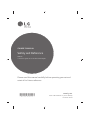 1
1
-
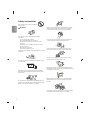 2
2
-
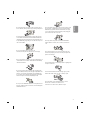 3
3
-
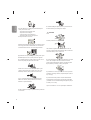 4
4
-
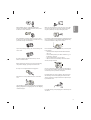 5
5
-
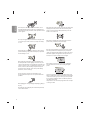 6
6
-
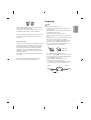 7
7
-
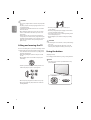 8
8
-
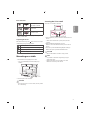 9
9
-
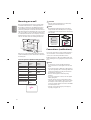 10
10
-
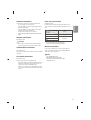 11
11
-
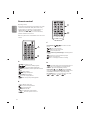 12
12
-
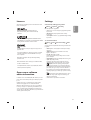 13
13
-
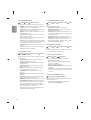 14
14
-
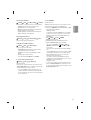 15
15
-
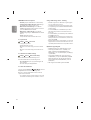 16
16
-
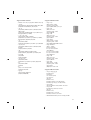 17
17
-
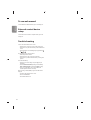 18
18
-
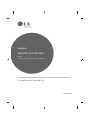 19
19
-
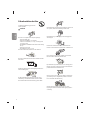 20
20
-
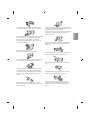 21
21
-
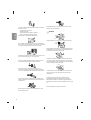 22
22
-
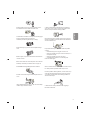 23
23
-
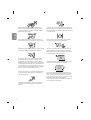 24
24
-
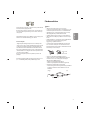 25
25
-
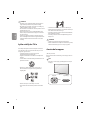 26
26
-
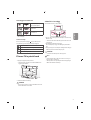 27
27
-
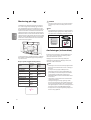 28
28
-
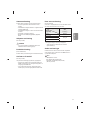 29
29
-
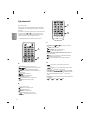 30
30
-
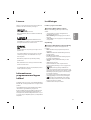 31
31
-
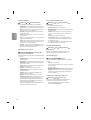 32
32
-
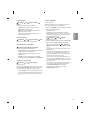 33
33
-
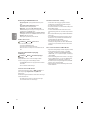 34
34
-
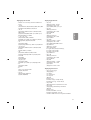 35
35
-
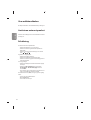 36
36
-
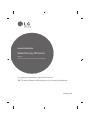 37
37
-
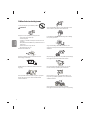 38
38
-
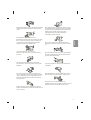 39
39
-
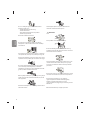 40
40
-
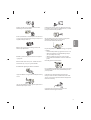 41
41
-
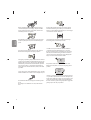 42
42
-
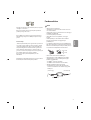 43
43
-
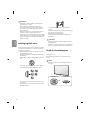 44
44
-
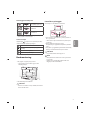 45
45
-
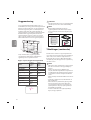 46
46
-
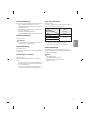 47
47
-
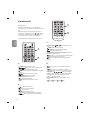 48
48
-
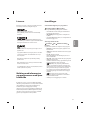 49
49
-
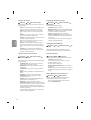 50
50
-
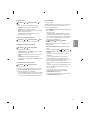 51
51
-
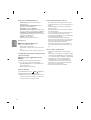 52
52
-
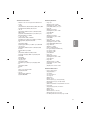 53
53
-
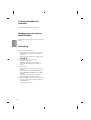 54
54
-
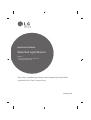 55
55
-
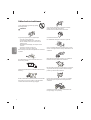 56
56
-
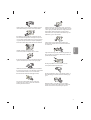 57
57
-
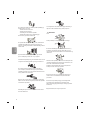 58
58
-
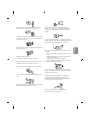 59
59
-
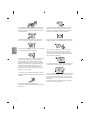 60
60
-
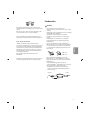 61
61
-
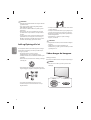 62
62
-
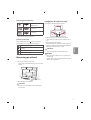 63
63
-
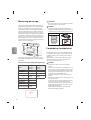 64
64
-
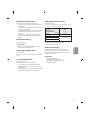 65
65
-
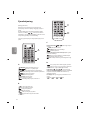 66
66
-
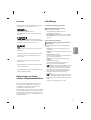 67
67
-
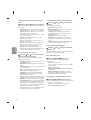 68
68
-
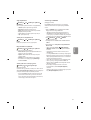 69
69
-
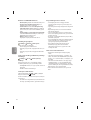 70
70
-
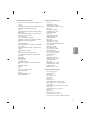 71
71
-
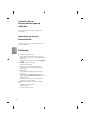 72
72
-
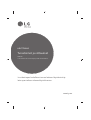 73
73
-
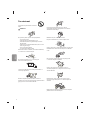 74
74
-
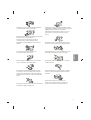 75
75
-
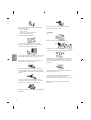 76
76
-
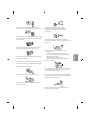 77
77
-
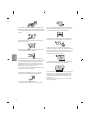 78
78
-
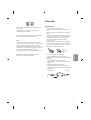 79
79
-
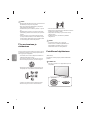 80
80
-
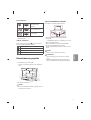 81
81
-
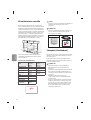 82
82
-
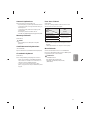 83
83
-
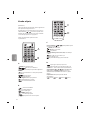 84
84
-
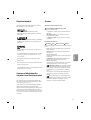 85
85
-
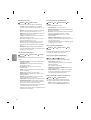 86
86
-
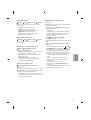 87
87
-
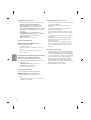 88
88
-
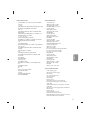 89
89
-
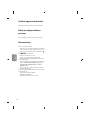 90
90
-
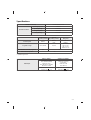 91
91
-
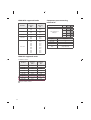 92
92
-
 93
93
-
 94
94
-
 95
95
-
 96
96
på andra språk
- English: LG 49LH541V User manual
- dansk: LG 49LH541V Brugermanual
- suomi: LG 49LH541V Ohjekirja
Andra dokument
-
Samsung HW-E551 Bruksanvisning
-
Nespresso CitiZ & milk Användarmanual
-
Thomson SB300B Bruksanvisning
-
Melitta Look® Therm Timer Bruksanvisningar
-
Boston Acoustics Horizon MCS 130 Användarmanual
-
Carrier 30AWH006HB Installationsguide
-
Fellowes Fortishred 4850C Användarmanual
-
Thomson CT400I Specifikation
-
Fellowes POWERSHRED H-8C Användarmanual
-
Samsung WF1704WSW2 Snabbstartsguide